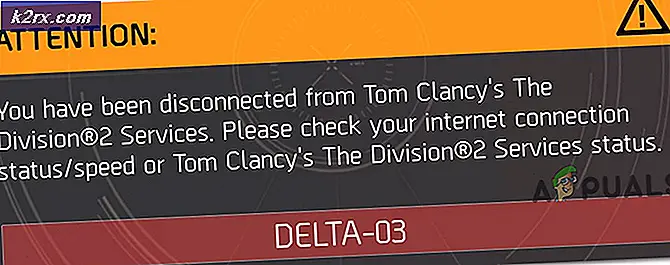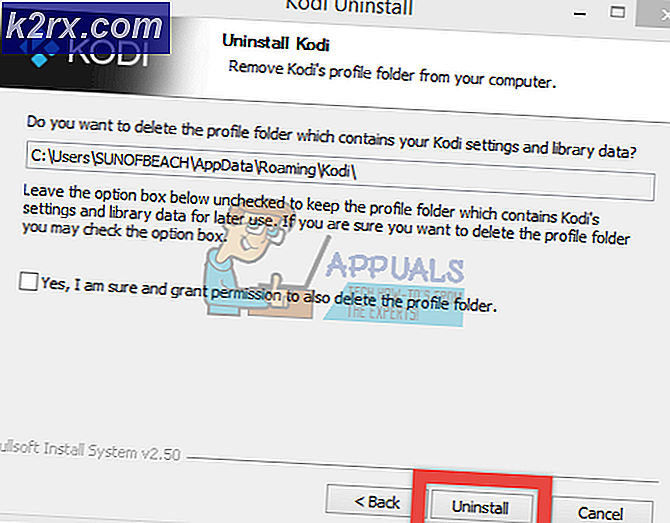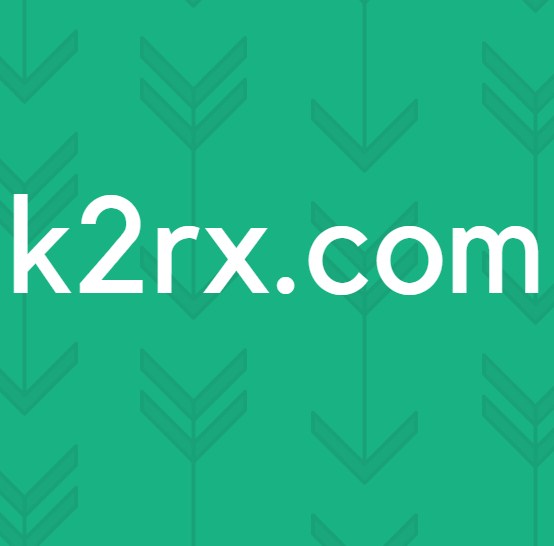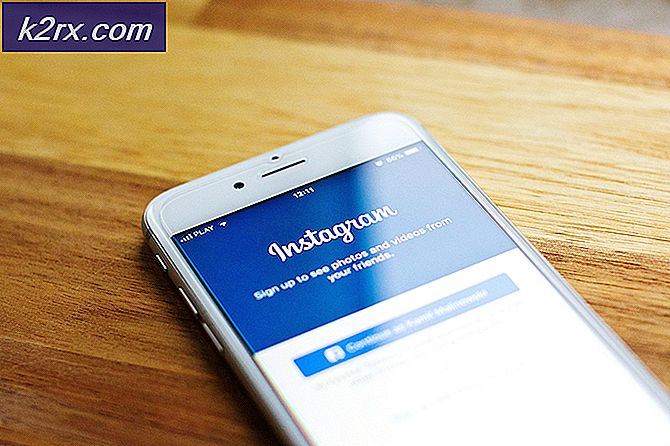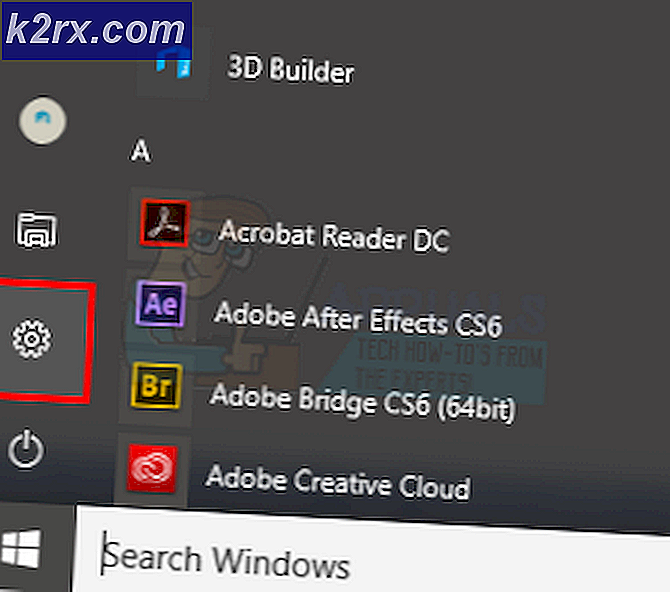Khắc phục: Windows Media Player đã ngừng hoạt động trên Windows 10
Một số người dùng Windows 10 đã có Windows Media Player và Windows Media Center gặp sự cố mỗi khi nó được mở. Các ứng dụng của bên thứ 3 như Plex, HDHomeRun, Subtitle Edit và VisualSubSync cũng bị ảnh hưởng. Một số người dùng cũng đã thử mở thư mục chứa các tệp phương tiện đã bị lỗi Windows Explorer hoặc Windows khởi động lại. Rõ ràng, CompPkgSup.DLL là mô-đun lỗi.
Lỗi này do lỗi trong Windows Update KB4013429 gây ra Windows DVD Player và nhiều ứng dụng phương tiện khác sử dụng thư viện xử lý Microsoft MPEG-2 bị lỗi. Điều này có nghĩa là bản cập nhật gây ra sự cố trên bất kỳ ứng dụng nào đã sử dụng Bộ giải mã Video DTV-DVD của Microsoft (msmpeg2vdec.dll) đã sử dụng bộ giải mã DVD / MPEG2 sẵn có.
Vấn đề này có thể được giải quyết bằng cách gỡ cài đặt Cập nhật KB4013429, áp dụng bản vá lỗi cập nhật KB4015438, tắt Trình giải mã Video DTV-DVD của Microsoft hoặc chạy trình sửa lỗi CompPkgSup. Bài viết này sẽ cung cấp các phương pháp khác nhau để khắc phục sự cố này.
Phương pháp 1: Gỡ cài đặt Windows Update KB4013429
Bản cập nhật này đã gây ra toàn bộ vấn đề. Việc xóa nó sẽ tạm thời khắc phục sự cố. Đảm bảo bạn tắt cập nhật tự động trong thời gian trung bình để ngăn Windows tải xuống lại.
- Nhấn WIN + I để mở cài đặt Windows.
- Chọn Cập nhật & Bảo mật và điều hướng đến Cập nhật lịch sử> Gỡ cài đặt bản cập nhật
- Một cửa sổ Control Panel sẽ mở ra hiển thị tất cả các bản cập nhật đã cài đặt. Nhấp vào thanh tìm kiếm Cập nhật tìm kiếm đã cài đặt ở phía trên bên phải và nhập KB4013429.
- Nhấp đúp vào KB4013429 trong kết quả tìm kiếm và nhấp OK để xác nhận việc xóa bản cập nhật.
- Khởi động lại PC của bạn và thử chạy lại các ứng dụng media của bạn.
Phương pháp 2: Áp dụng Cập nhật Windows
Microsoft đã phản hồi kịp thời để sửa lỗi này với bản cập nhật KB4015438. Bạn không cần gỡ cài đặt bản cập nhật bị lỗi trong phương pháp 1 để khắc phục sự cố này.
- Nhấn CTRL + I để mở cài đặt Windows.
- Chọn Update & Security và chọn Check for Updates . Windows sẽ kiểm tra các bản cập nhật và bắt đầu tải xuống các bản cập nhật đang chờ xử lý. Nếu các cập nhật tự động bị tắt, hãy mở danh sách các bản cập nhật đang chờ xử lý và cài đặt bản cập nhật KB4015438.
- Khởi động lại PC của bạn và thử chạy lại các ứng dụng media của bạn.
Ngoài ra, bạn có thể tải xuống bản cập nhật tích lũy độc lập và cài đặt nó theo cách thủ công từ đây
Phương pháp 3: Sử dụng Công cụ Codec Tweak
Sử dụng Codec Tweak Cool từ codecguide.com, bạn có thể tắt Microsoft DTV-DVD Video Decoder và ngăn nó khỏi việc nghiền nát các ứng dụng của bạn. Lưu ý rằng thực hiện việc này có thể làm phát lại video trong một số ứng dụng nhất định.
Mẹo CHUYÊN NGHIỆP: Nếu vấn đề xảy ra với máy tính của bạn hoặc máy tính xách tay / máy tính xách tay, bạn nên thử sử dụng phần mềm Reimage Plus có thể quét các kho lưu trữ và thay thế các tệp bị hỏng và bị thiếu. Điều này làm việc trong hầu hết các trường hợp, nơi vấn đề được bắt nguồn do một tham nhũng hệ thống. Bạn có thể tải xuống Reimage Plus bằng cách nhấp vào đây- Tải xuống Công cụ Codec Tweak từ đây.
- Chạy ứng dụng với đặc quyền quản trị hoặc cấp lời nhắc UAC khi nó xuất hiện.
- Chọn MS Codec Tweaks trong Win7DFilterTweaker .
- Kiểm tra 4 hộp đầu tiên như trong hình dưới đây để vô hiệu hóa.
- Nhấp vào Áp dụng & Đóng .
- Hãy thử chạy các ứng dụng phương tiện của bạn một lần nữa để xác nhận nếu lỗi đã được giải quyết.
Phương pháp 4: Thay thế CompPkgSup
Bạn có thể CompPkgSup.dll với một phiên bản trước đó của DLL để nó không gây ra sự cố.
- Tải về CompPkgSup.dll từ đây .
- Sao chép CompPkgSup.dll vào C: \ Temp. Nếu thư mục Temp không tồn tại trên hệ thống của bạn, bạn nên tạo nó. Bạn có thể được yêu cầu cấp đặc quyền Quản trị, bạn nên cấp quyền này.
- Nhấn nút Start và gõ cmd. Nhấp chuột phải vào Command Prompt và nhấp Run as Administrator. Chấp nhận lời nhắc UAC khi lời nhắc xuất hiện.
- Nhập các lệnh sau trong dấu nhắc lệnh nâng lên: takeown / f% windir% \ System32 \ CompPkgSup.dll icacls% windir% \ System32 \ CompPkgSup.dll / quản trị viên cấp quyền: F
sao chép C: \ temp \ CompPkgSup.dll% windir% \ system32 \ CompPkgSup.dll - Sau thao tác này, CompPkgSup.dll sẽ được sao chép vào thư mục system32. Hãy thử khởi chạy các ứng dụng phương tiện truyền thông đang tạo ra lỗi và kiểm tra xem chúng có dừng hay không.
Phương pháp 5: Sử dụng Trình khắc phục sự cố Windows
- Mở menu Bắt đầu và nhập xử lý sự cố
- Cuộn xuống danh sách tùy chọn khắc phục sự cố, chọn Phát lại video và Chạy trình khắc phục sự cố .
- Nếu Trình khắc phục sự cố xác định bất kỳ sự cố nào, hãy áp dụng bản sửa lỗi và sau đó kiểm tra xem bạn có thể mở bất kỳ ứng dụng đa phương tiện nào không.
Mẹo CHUYÊN NGHIỆP: Nếu vấn đề xảy ra với máy tính của bạn hoặc máy tính xách tay / máy tính xách tay, bạn nên thử sử dụng phần mềm Reimage Plus có thể quét các kho lưu trữ và thay thế các tệp bị hỏng và bị thiếu. Điều này làm việc trong hầu hết các trường hợp, nơi vấn đề được bắt nguồn do một tham nhũng hệ thống. Bạn có thể tải xuống Reimage Plus bằng cách nhấp vào đây